Los mensajes de control de cuentas de usuario de Windows, son de vital importancia ya que impiden cambios no autorizados en el equipo o computadora. De esta manera, se eleva el nivel de seguridad. El único inconveniente, es que se despliega por pantalla una notificación cada vez que se desea realizar un cambio en la configuración del sistema, la cual, requiere de permisos de administrador, siendo una de las herramientas de protección más poderosas de Windows.
Sin embargo, suele ser un poco molesto, sobre todo, para usuarios que no comparten su ordenador o computadora. Si este es tu caso, te vamos a describir en este artículo, una manera simple y bastante rápida de desactivar los mensajes de control de cuentas de usuario de Windows, sin necesidad de ser un experto en el uso o la configuración del sistema operativo de Microsoft.
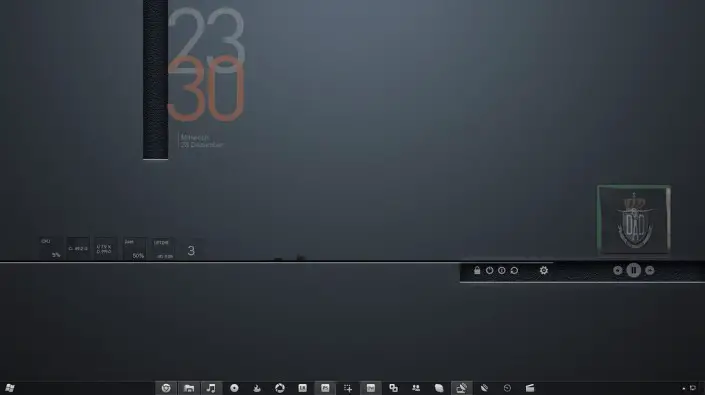
Desactivar los mensajes de control de cuentas de usuario de Windows
El procedimiento descrito a continuación, es para Windows 7. En Windows 8 u 8.1 el procedimiento es similar, así que siguiendo estos pasos se puede ubicar con facilidad en la interfaz del 8 (debemos destacar que se debe contar con privilegios de administrador del sistema para poder realizar estos cambios, por lo general, si es un equipo doméstico, es la misma sesión de usuario, de lo contrario, consulte a soporte de su empresa, de su centro de estudios o sala telemática).
Para desactivar los mensajes de control de cuentas de usuario en Windows, lo primero que debemos hacer, es ubicarnos en el menú Inicio. Una vez allí, vamos directamente al campo de búsquedas y en ese apartado escribimos “Cuentas” (sin las comillas). Una vez hecho esto, notaremos como se despliega por la pantalla del ordenador una ventana de Cuentas de usuario. Es en dicha ventana, en donde vamos a realizar las acciones que nos permitirán desactivar los mensajes de control de cuentas de usuario de Windows.
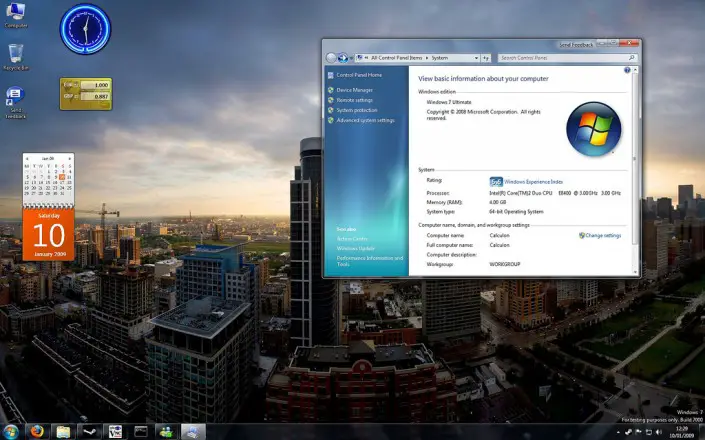
Una vez que esté abierta la ventana de Cuentas de usuario en la pantalla, nos dirigimos a la parte inferior de dicha ventana. Específicamente, debemos colocar el cursor del ratón sobre la opción Activar o desactivar cuentas de usuario.
Al realizar la opción anterior, seremos redireccionados a una nueva ventana, en donde tendremos que desmarcar la opción “Usar el Control de cuentas de usuario (UAC) para ayudar a proteger el equipo”. Luego de desmarcar dicha opción, debemos hacer clic en OK o Aceptar (dependiendo si tenemos el equipo en Inglés o Español), y eso será todo.
Ya no aparecerá la notificación por pantalla cada vez que deseemos instalar un software, ejecutar alguna aplicación o cambiar la configuración de nuestra computadora.